La creación de una máquina virtual en VirtualBox es bastante sencilla, solo habrá que seguir unos cuantos pasos dependiendo de las características que vaya a tener la máquina virtual, y estas características vendrán determinadas por el sistema operativo que vayamos a instalar, y obviamente todo lo que instalemos dentro de él.
Para esta primera vez vamos a aprovechar e instalar una de las varias distribuciones Linux existente, concretamente Linux Mint. Así que vamos a la página web oficial, y descargamos la ISO más reciente.
Como vemos podemos encontrarnos con tres versiones, la completa, la ligera y la tradicional. Para ir un poco más rápido, y como en principio no vamos a hacer nada más una vez instalada, voy a descargar la versión más ligera, Xfce Edition.
Vemos como esta ISO apenas pesa 3 GB, así que tenemos dos opciones de descargar, vía Torrent o Descarga Directa, esta última haciendo clic en el Mirror que queramos.
El primer paso es crear una máquina virtual, para ello basta con hacer clic en Nueva.
A continuación, le asignamos un nombre para identificarla, y seleccionamos una ubicación donde se va a guardar dicha máquina virtual, en nuestro caso dejamos la ubicación por defecto.
En Imagen ISO buscamos la ruta donde guardamos la imagen ISO de Linux Mint y la seleccionamos.
Hacemos clic en Omitir instalación desatendida. Esta opción sirve para que nosotros en Tipo y Versión seleccionemos un sistema operativo y su correspondiente versión, y sea VirtualBox el encargado de instarlo sin que nosotros tengamos que buscar la ISO correspondiente, y que la instalación se realice de manera automática sin que tengamos que configurar nada en ella.
Personalmente intento hacerla siempre “a mano” ya que algunas veces he tenido problemas tras realizar la instalación desatendida.
A continuación, pasamos a la pestaña Hardware. Como es un Linux Mint no necesitaremos asignarle en principio muchos recursos a la máquina, así que dejaremos la Memoria base (RAM) en 2 GB, o 2048 MB, y le asignaremos 2 núcleos.
Por último, pasamos a la pestaña Disco duro, y le daremos una capacidad de 20 GB, suficiente en principio para poder instalar el sistema operativo, ya que no haremos de momento ninguna otra cosa. Además, dejaremos sin marcar la opción “Reservar completamente” de esta forma no cogerá los 20 GB del tirón, sino solo lo necesario conforme lo vaya necesitando.
Ya solo queda hacer clic en Terminar, y vemos como se ha creado la máquina virtual y un resumen de sus características.
Una vea tengamos creada la máquina virtual el siguiente paso es proceder a la instalación de Linux Mint en ella.
A continuación, seleccionamos Almacenamiento, y posteriormente en Controlador: IDE hacemos clic en Vacío. Después a la derecha, hacemos clic en el icono del CD que aparece más a la derecha, y seleccionamos Choose a Disk File.
En la ventana que se abre seleccionamos nuestra ISO de Linux Mint.
Si todo ha salido bien tendremos lo siguiente, así que hacemos clic en Aceptar para cerrar la ventana.
Una vez que tenemos cargada la ISO de Linux Mint procedemos a iniciar la máquina virtual. Para ello simplemente hacemos clic en el menú de arriba, en Iniciar.
Una vez arrancada la máquina virtual, se abrirá una segunda ventana donde podremos ver un menú con algunas opciones relacionadas con Linux Mint, nosotros vamos a escoger la que está por defecto, así que pulsamos Intro o simplemente dejamos que pase el tiempo.
Cuando termine de cargar veremos que nos aparece un escritorio, este es el escritorio por defecto de Linux Mint, sin embargo, todavía no hemos instalado nada. Lo que vemos es una versión portable, con la cual se puede probar Linux Mint y algunas de sus herramientas y características antes de proceder a la instalación definitiva, en el caso de que nos decidamos a hacerlo.
Para realizar la instalación definitiva de Linux Mint simplemente tendremos que hacer doble clic con el ratón en el único icono que aparece en el escritorio, Install Linux Mint.
El primer paso de la instalación es seleccionar el idioma que vamos a usar.
El segundo es seleccionar la disposición del teclado.
El tercer paso tiene relación con los Códecs multimedia, es decir para poder reproducir ciertos archivos de vídeo o audio. Podemos simplemente saltarnos este paso, ya que no van a ser necesarios para lo que vamos a hacer, y además prolongará algo más la instalación del sistema operativo.
El cuarto paso es seleccionar donde queremos instalar Linux Mint, y suele ser un paso muy importante.
La primera opción es la más simple, ya que lo que hace es borrar todo el contenido del disco duro e instalar el sistema operativo. En nuestro caso como no tenemos nada dentro de él no tendríamos ningún problema, pero en caso de tener algo tendríamos que valor migrar o realizar copias de seguridad del contenido que queremos que no se pierda.
La segunda opción es para usuarios avanzados. Básicamente nos permite crear particiones en nuestro disco duro, para, por ejemplo, poder instalar un segundo sistema operativo en dicha partición, o bien poder aumentar la partición principal donde tendremos instalado Linux Mint “cogiendo” espacio de la otra partición.
Así pues, dejamos la primera opción y hacemos clic en Instalar ahora.
Sin embargo, antes nos pedirá una confirmación, ya que borrará el disco y creará las nuevas tablas de particiones.
En la siguiente ventana seleccionamos nuestra región y hacemos clic en Continuar.
Por último, se nos pedirá los datos que vamos a usar para identificarnos en el sistema operativo, además del nombre que recibirá el equipo. Una vez introducidos hacemos clic en Continuar, comenzando así el proceso de instalación de Linux Mint.
Una vez concluida la instalación nos aparecerá el siguiente mensaje:
Sin embargo, antes de Reiniciar, vamos a abrir de nuevo la Configuración de nuestra máquina virtual, vamos a ir hasta Almacenamiento y vamos a eliminar de la unidad de CD de la máquina virtual la ISO de Linux Mint.
Una vez hecho hacemos clic en Reiniciar ahora, y si todo ha ido bien al reiniciar nos aparecerá la pantalla de inicio donde podremos introducir las credenciales que usamos en el proceso de instalación.
Como podemos ver, en la instalación del sistema operativo se han incluido algunas herramientas, también opensource, como el navegador Firefox o la suite ofimática LibreOffice.


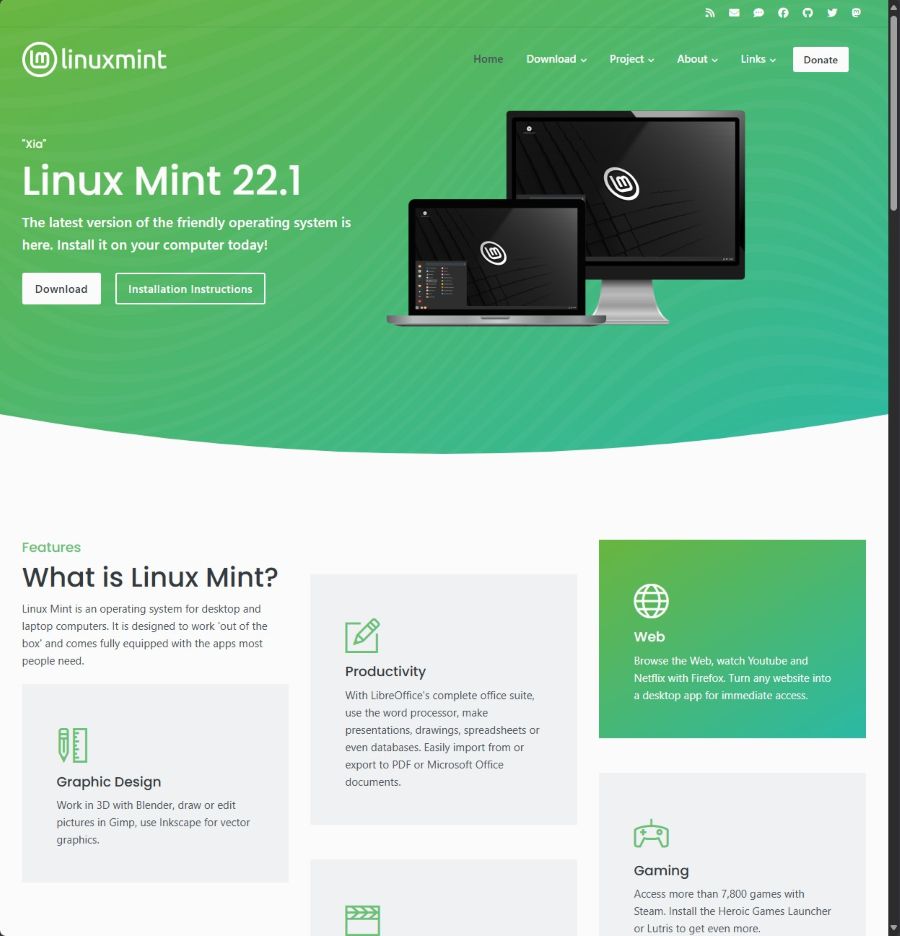
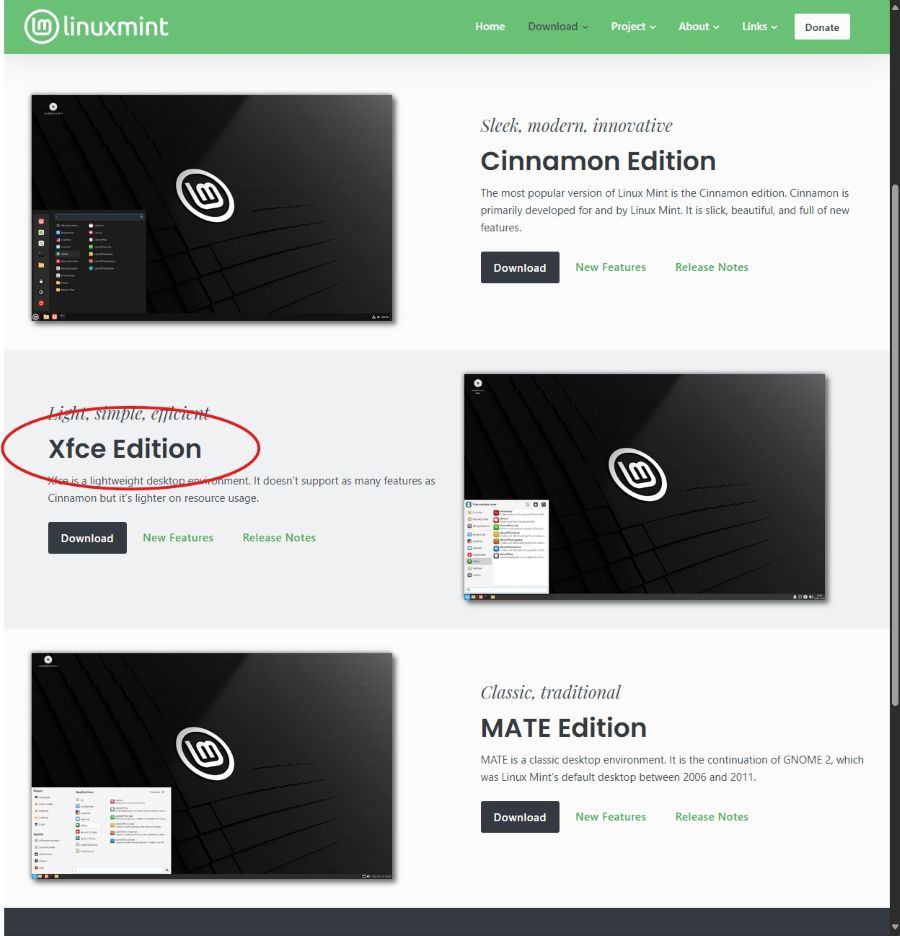

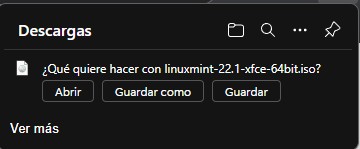
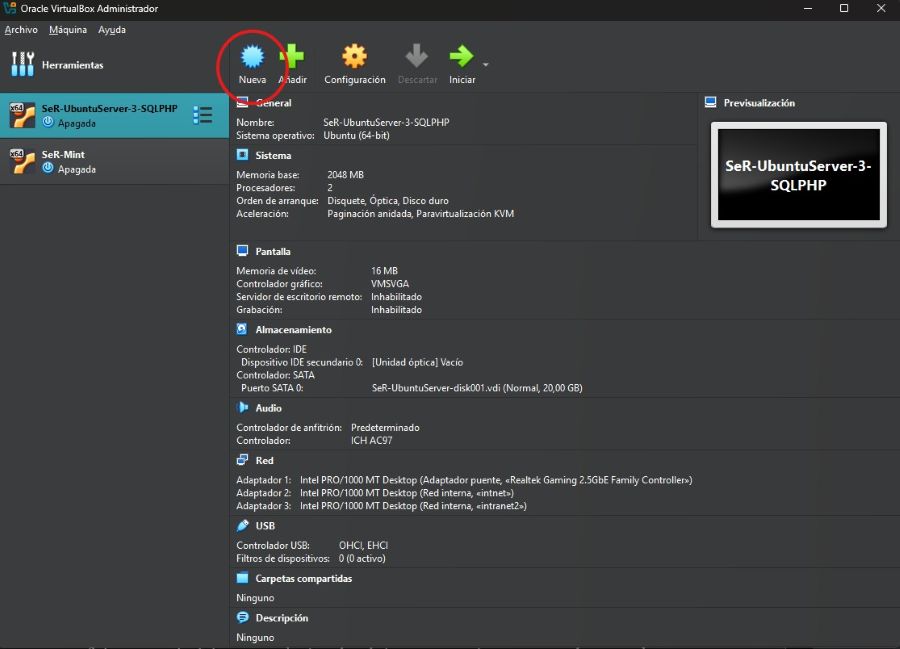
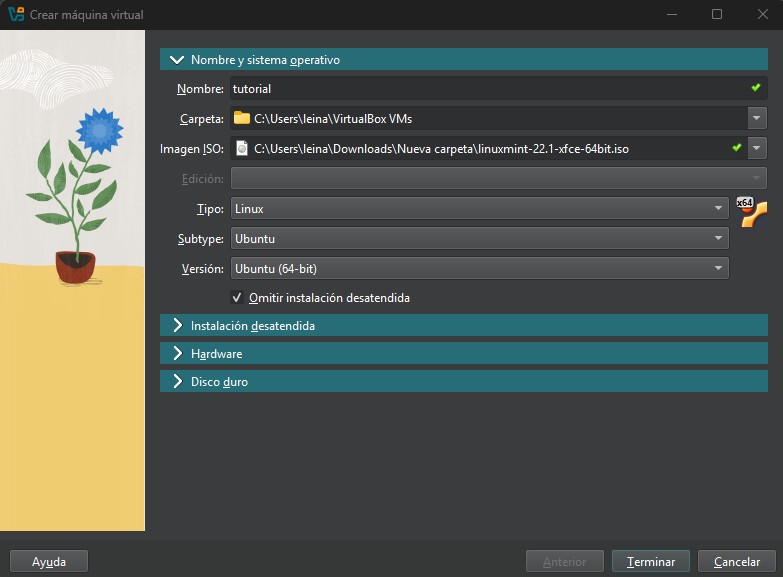
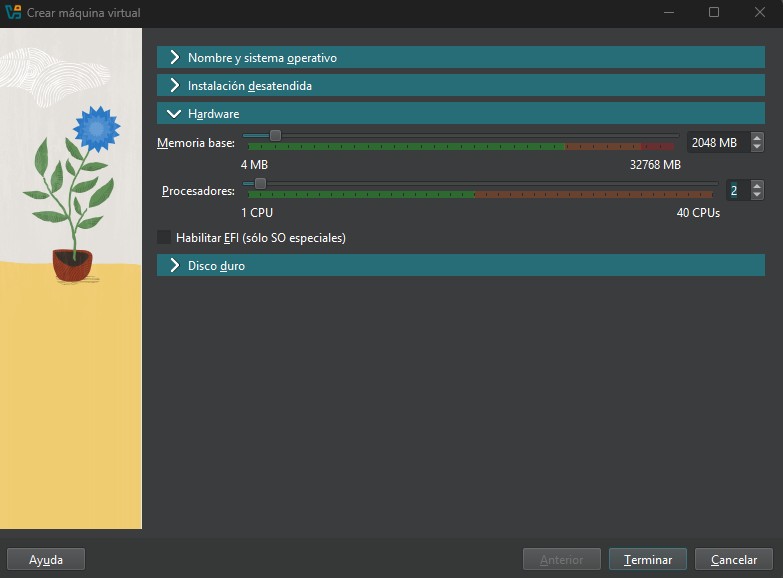
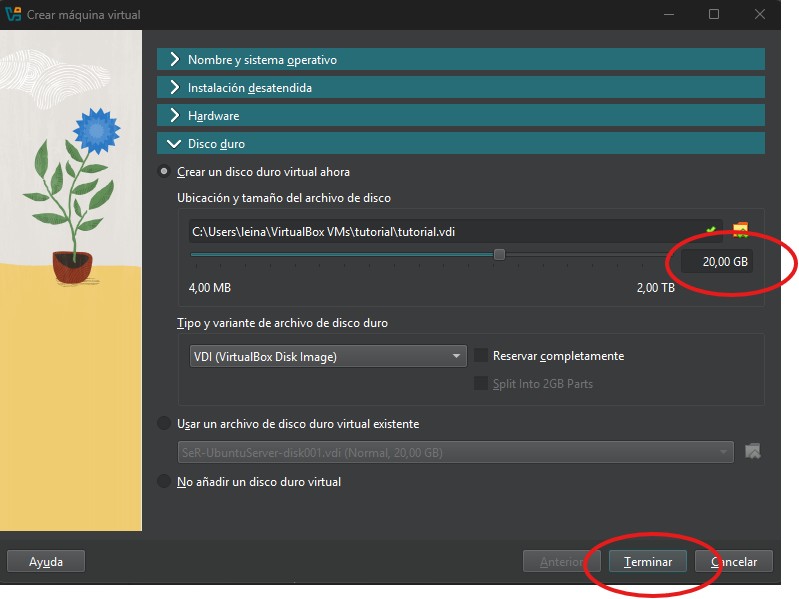
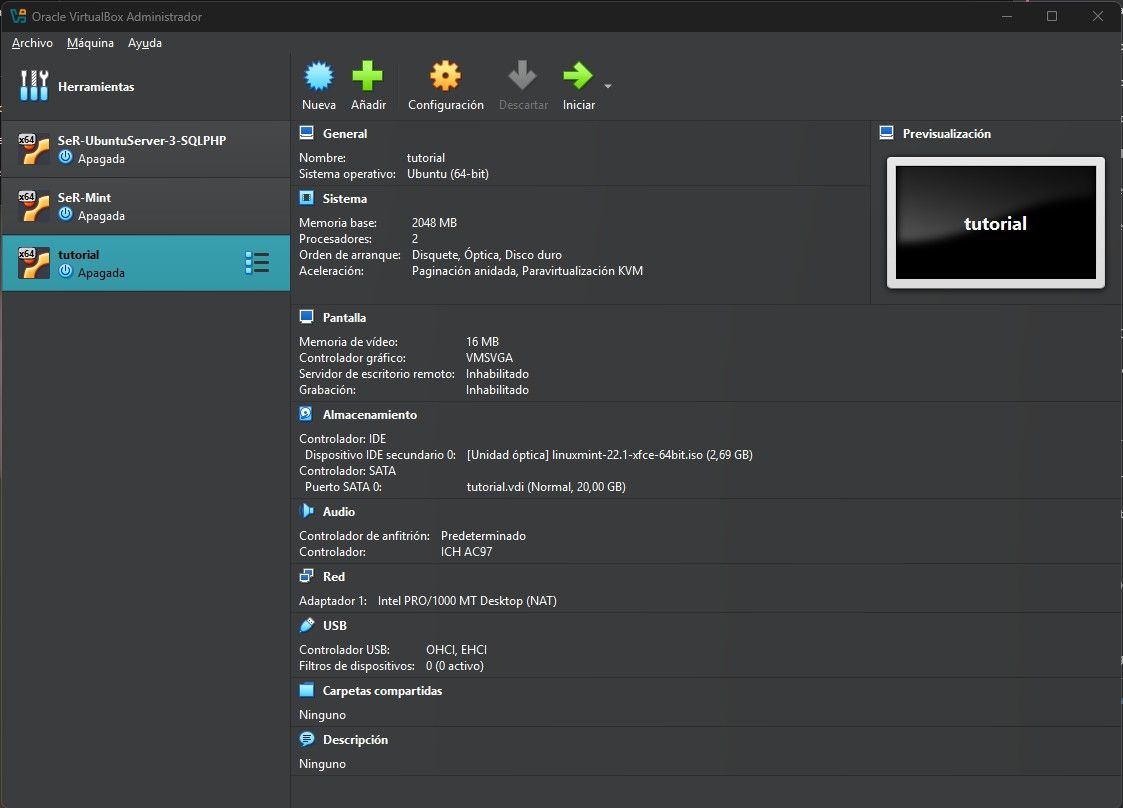
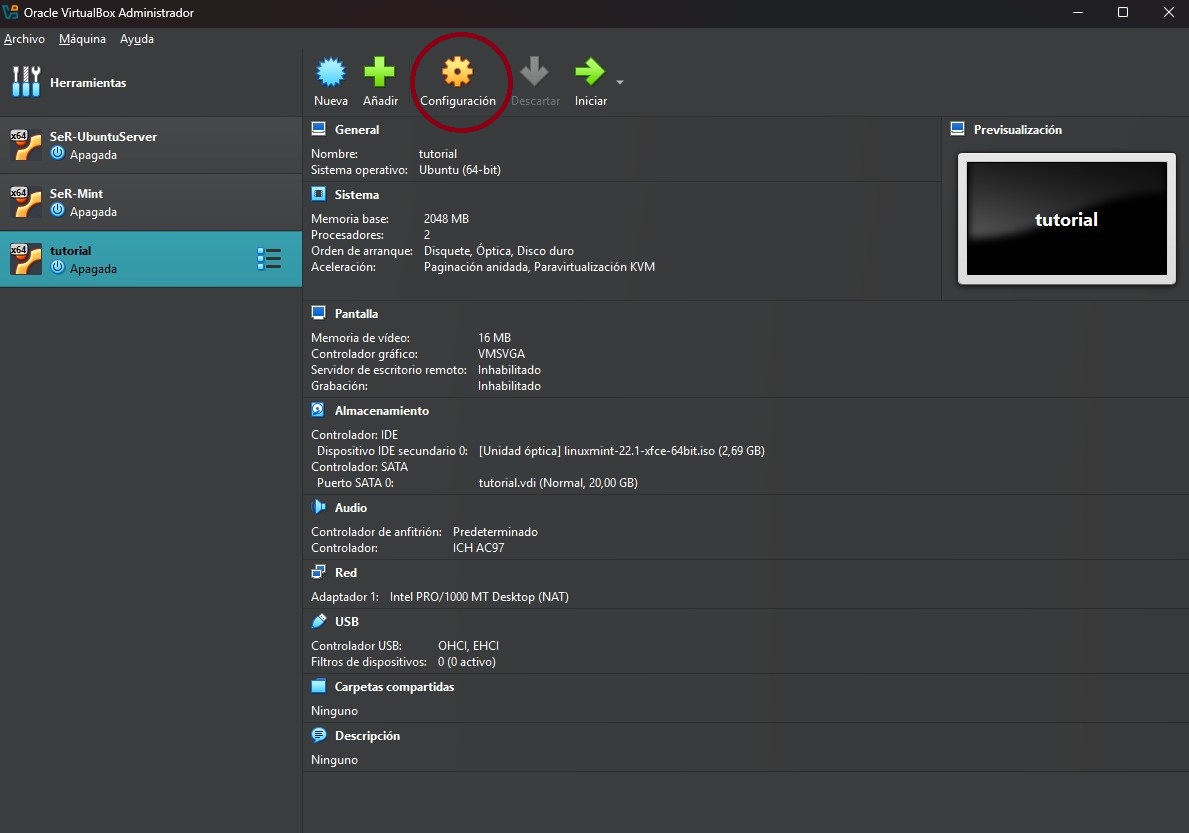
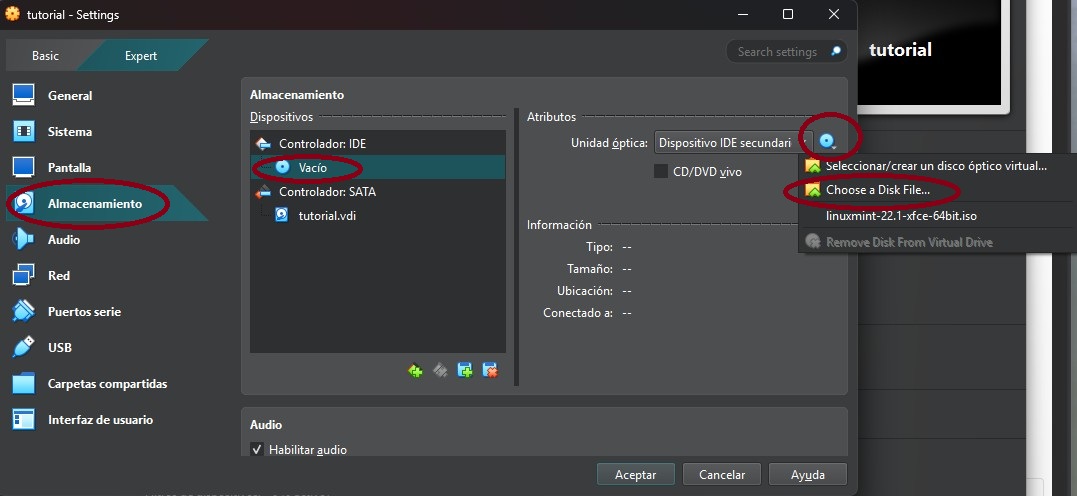
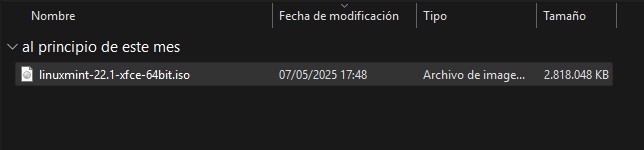
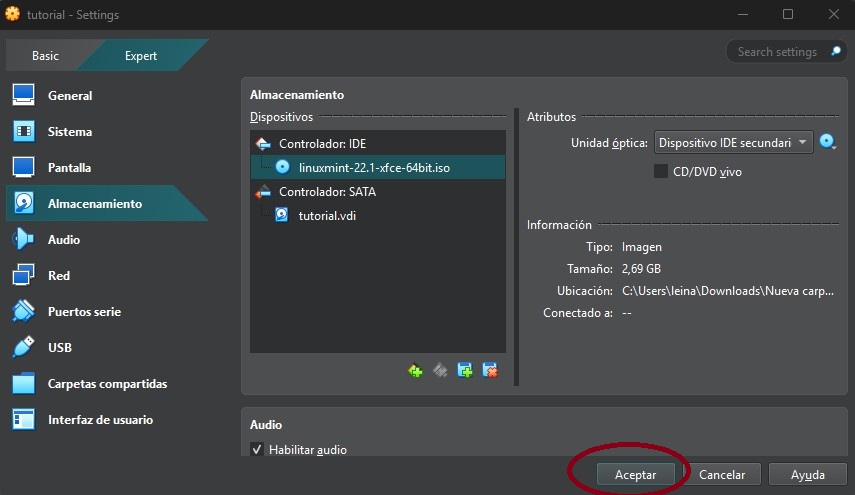
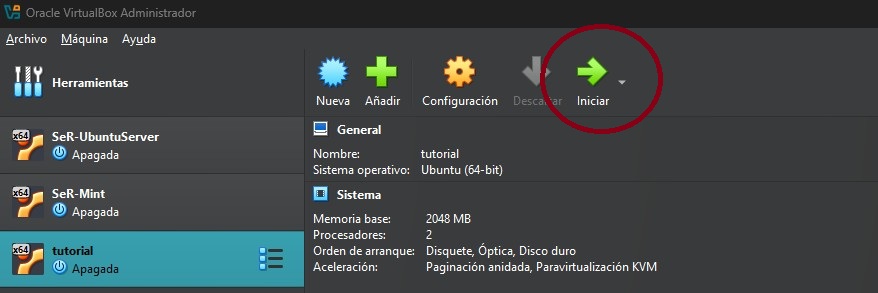
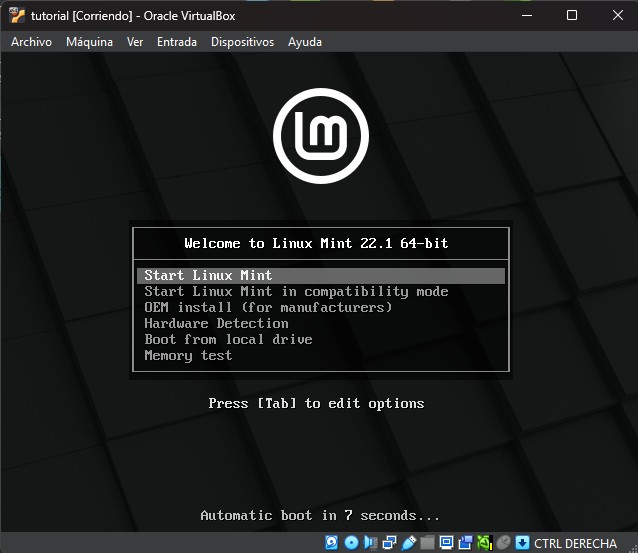

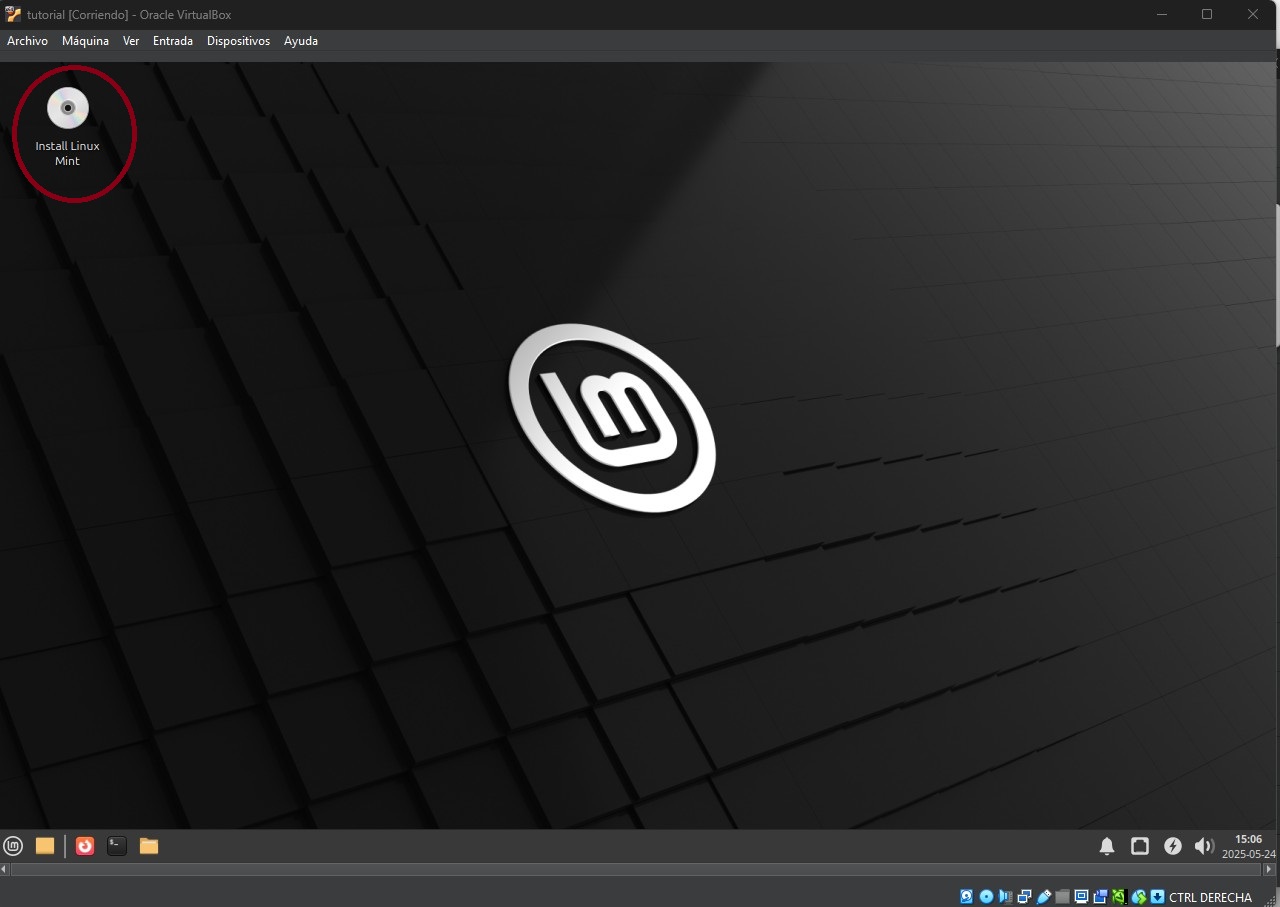
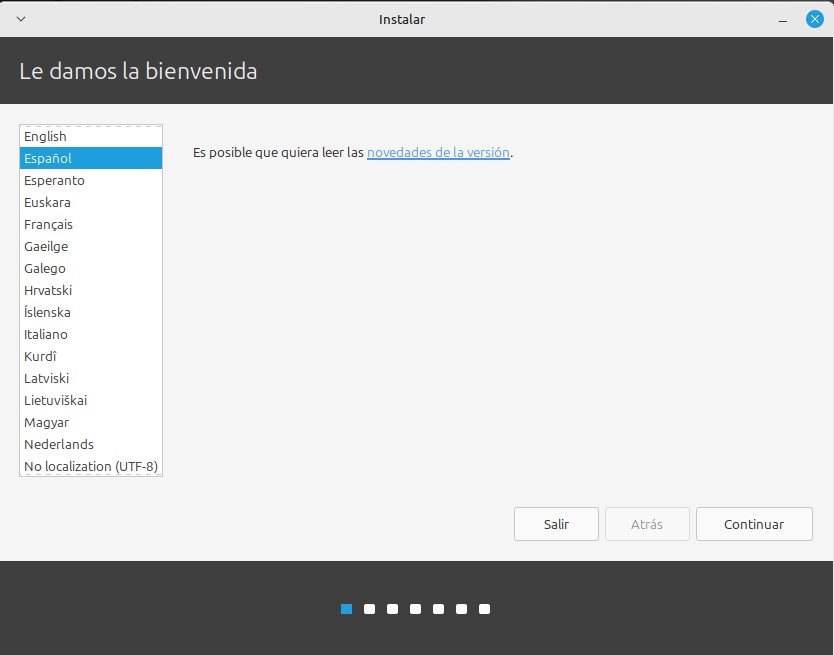
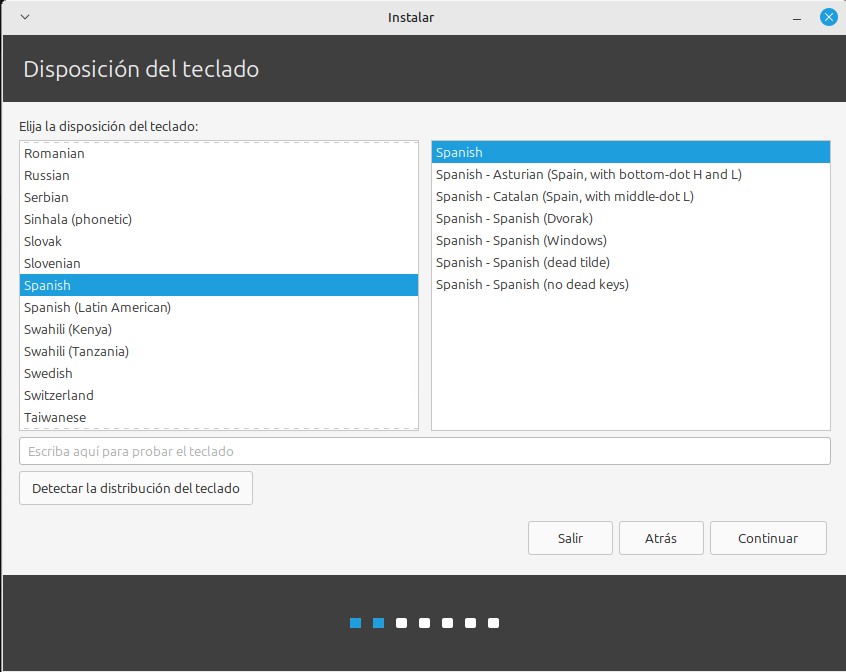
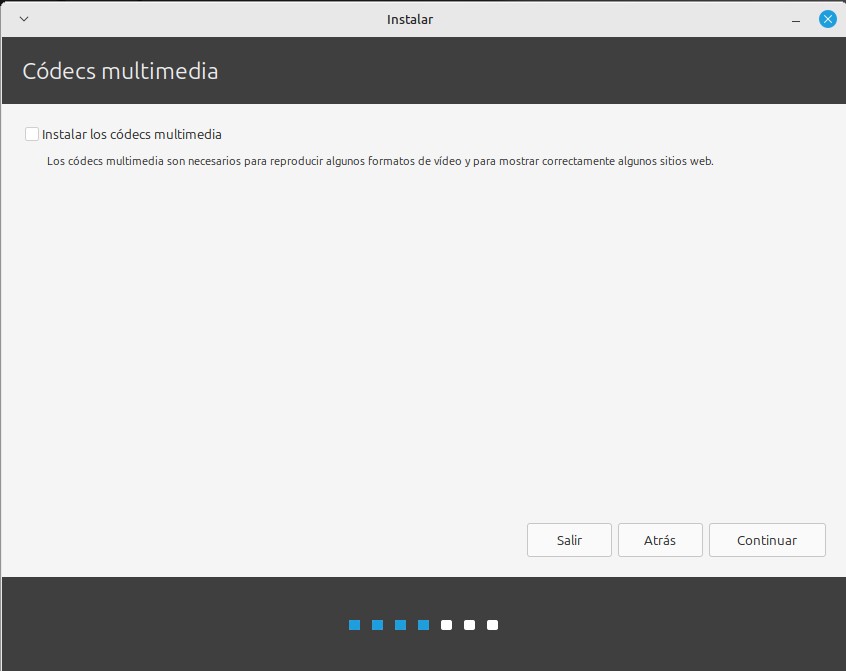
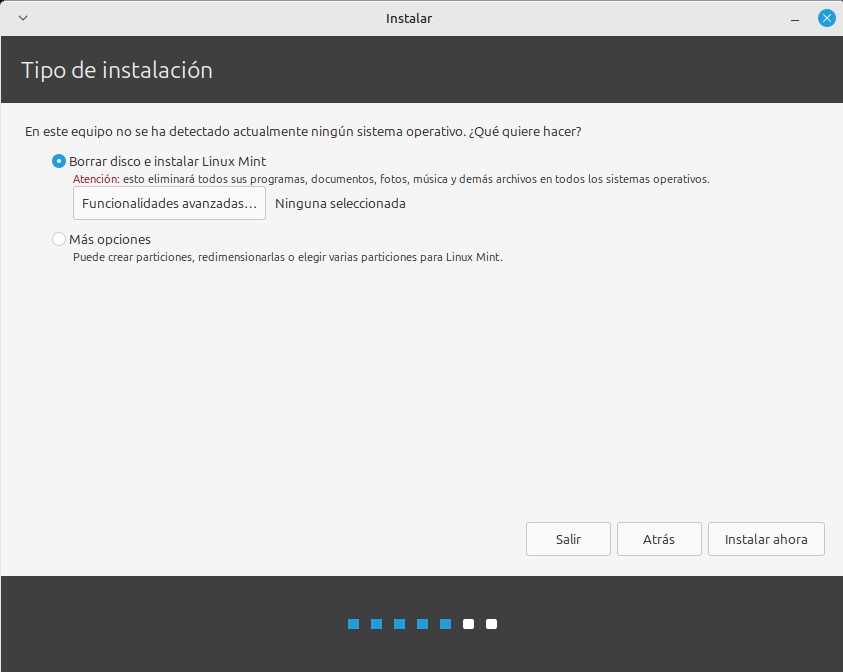
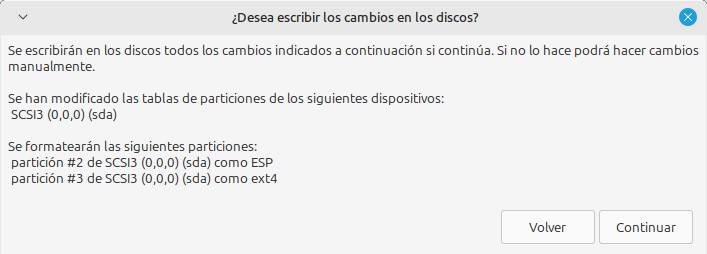
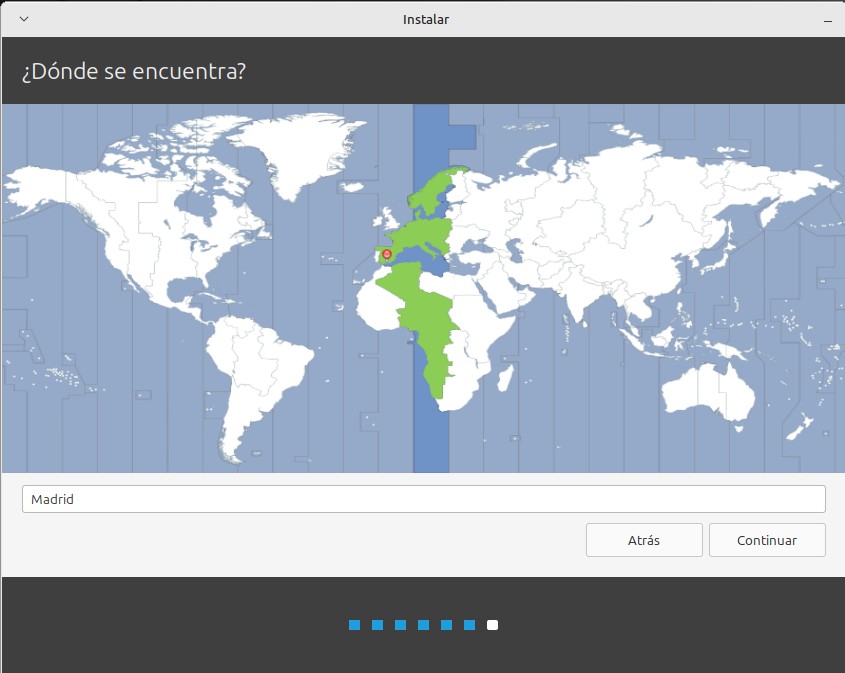
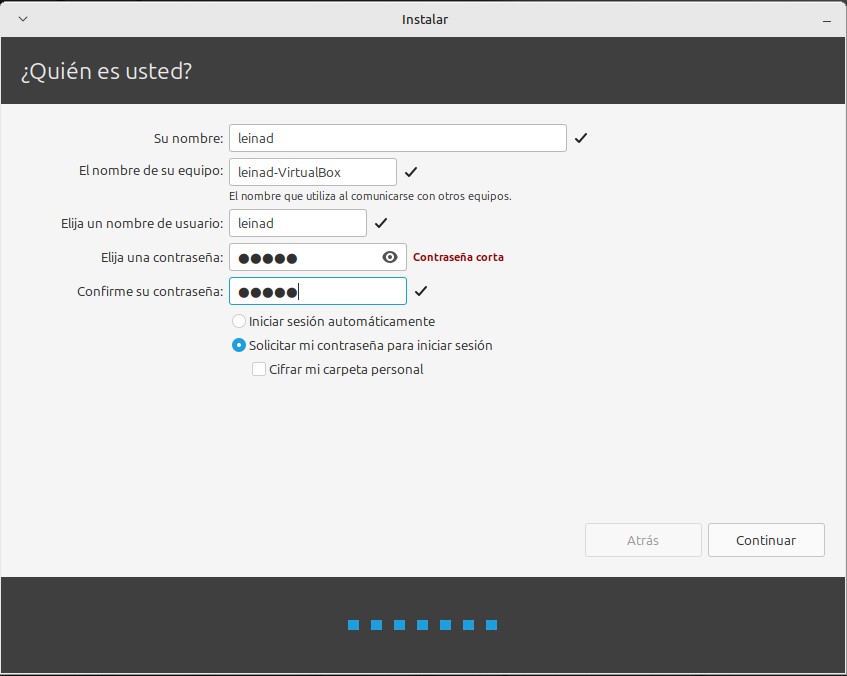

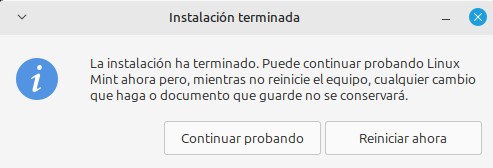
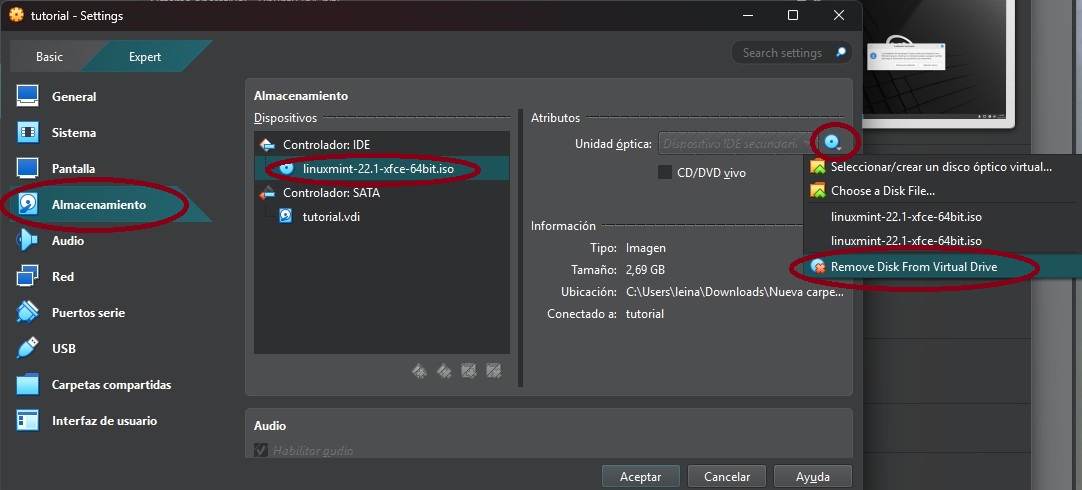
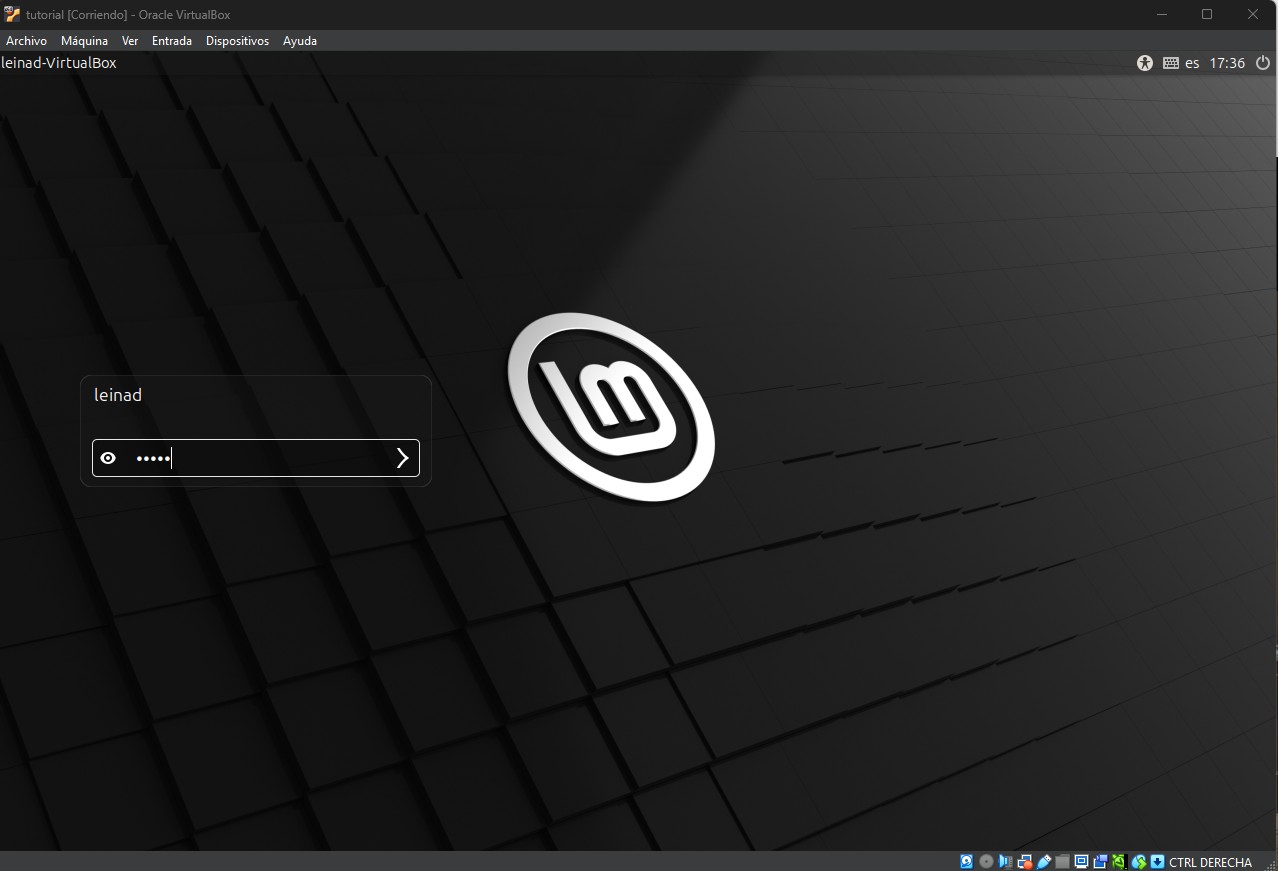

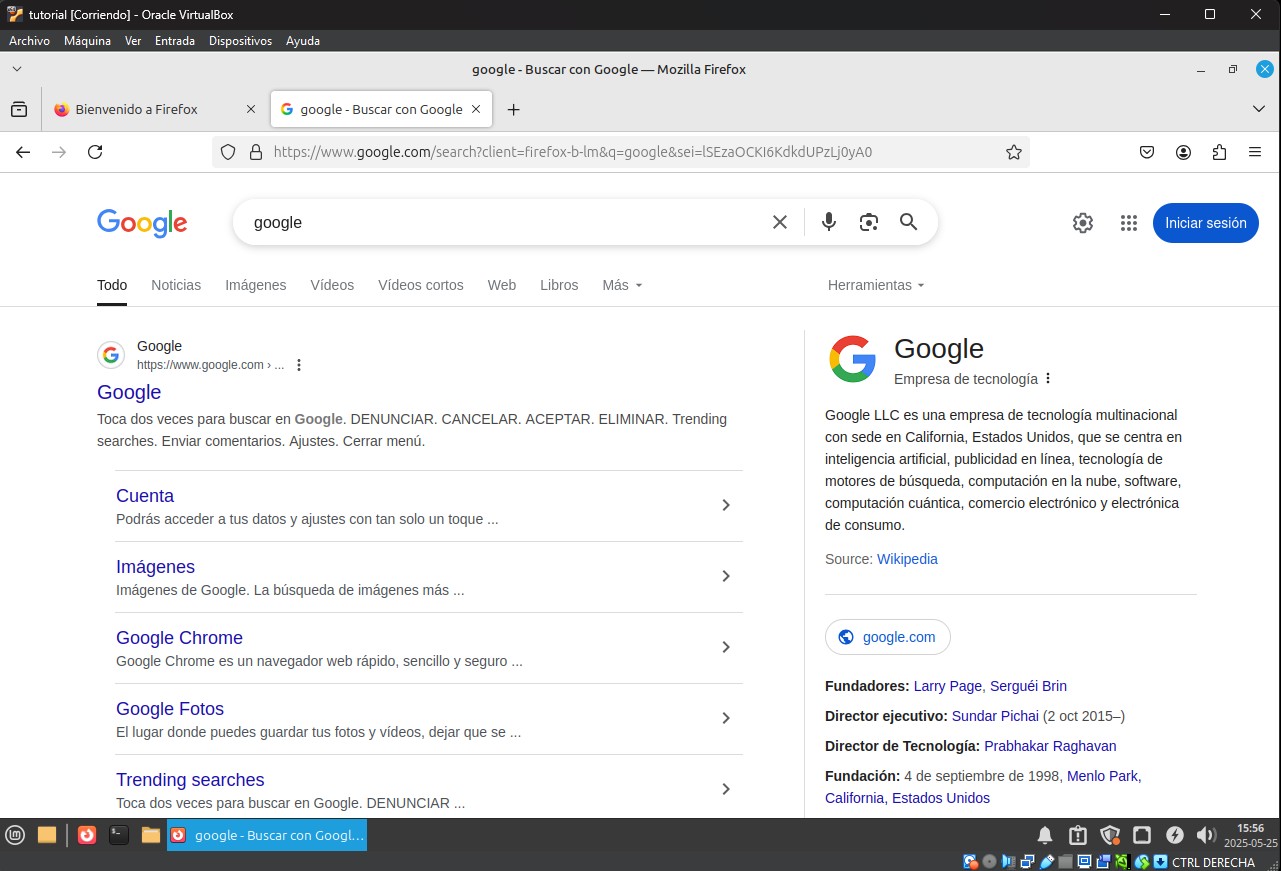
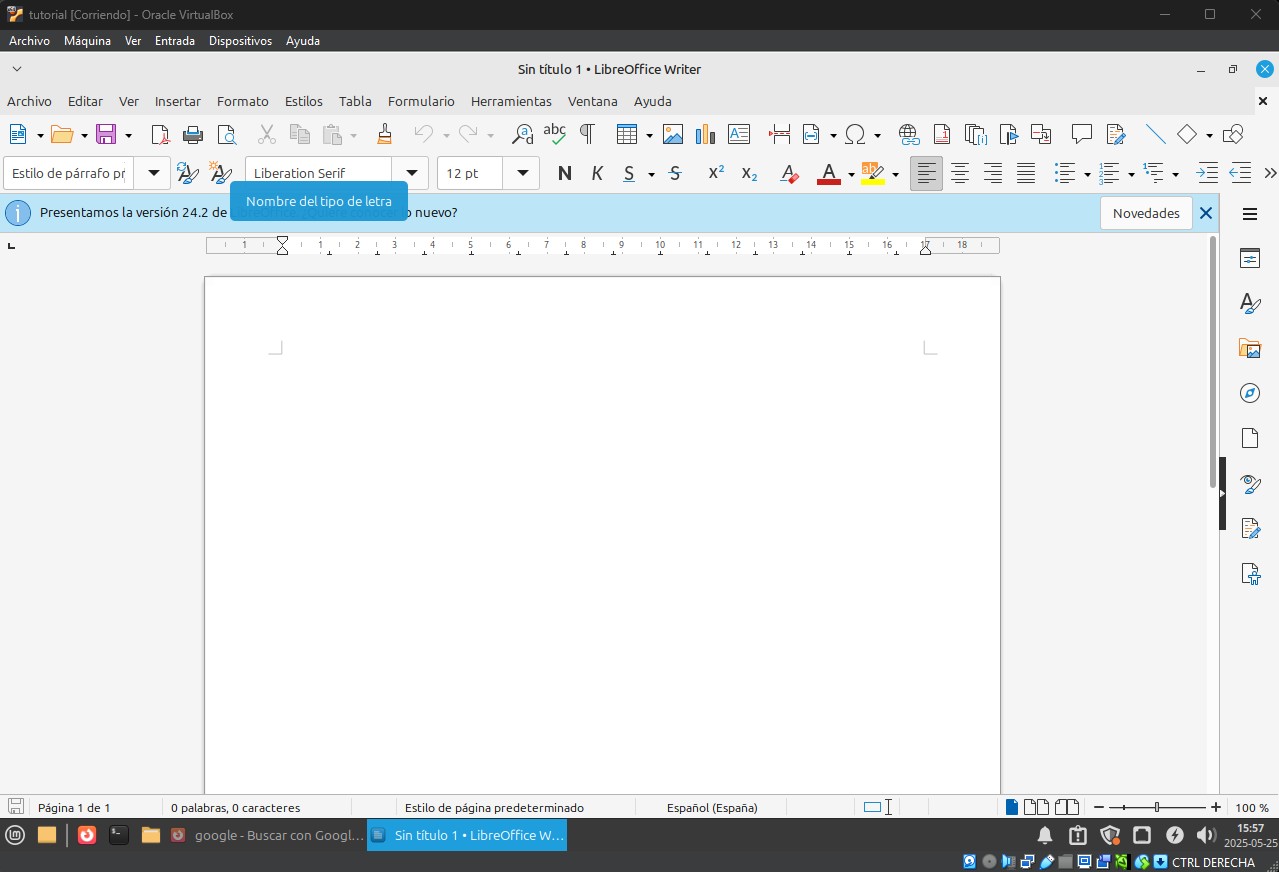
No hay respuestas